更新时间:2022-08-13 21:11:37
应用场景
编辑文件时,总是忘记备份,导致丢失重要文件/修改内容?进行协作时,他人频繁更新协作文件夹,想要获取最新资料?
以上总是涉及多次的上传下载,还可能导致版本冲突,可以精简吗?
当然可以!AnyShare支持指定目录同步功能,设置后用户在线期间将会自动双向同步文件,解决您的后顾之忧。
什么是双向同步?双向同步是指实时于两个位置等效修改文件,无论本地文件夹还是云端对应文件夹有任何改动(新增、修改、删除),都将自动同步到另一文件夹中,确保用戶已使用的每个文件都是最新版本;
具体操作
本地同步:右键单击桌面下方任务栏中的AnyShare图标,点击【设置】进入“设置”页,点击左侧Tab页中【本地同步】,进入“本地同步”页面,“本地同步”页面中将呈现已设置进行双向同步的目录列表;
“设置”页新增:在【设置】→“本地同步”页面,点击【添加】按钮,选择目标目录及同步到AnyShare中的位置,点击【应用】;
桌面/目录新增:用户也可以在桌面或其他本地目录中,单击鼠标右键,选择AnyShare,点击【同步到云端】,选择同步位置后点击【确定】。
注:用户需要具备选中的AnyShare同步位置的新建权限;
用户可以右键点击任务栏中的AnyShare图标,选中【设置】,在“设置”页的“本地同步”中点击信息列表后的×删除即可,删除后目标目录不再进行同步。
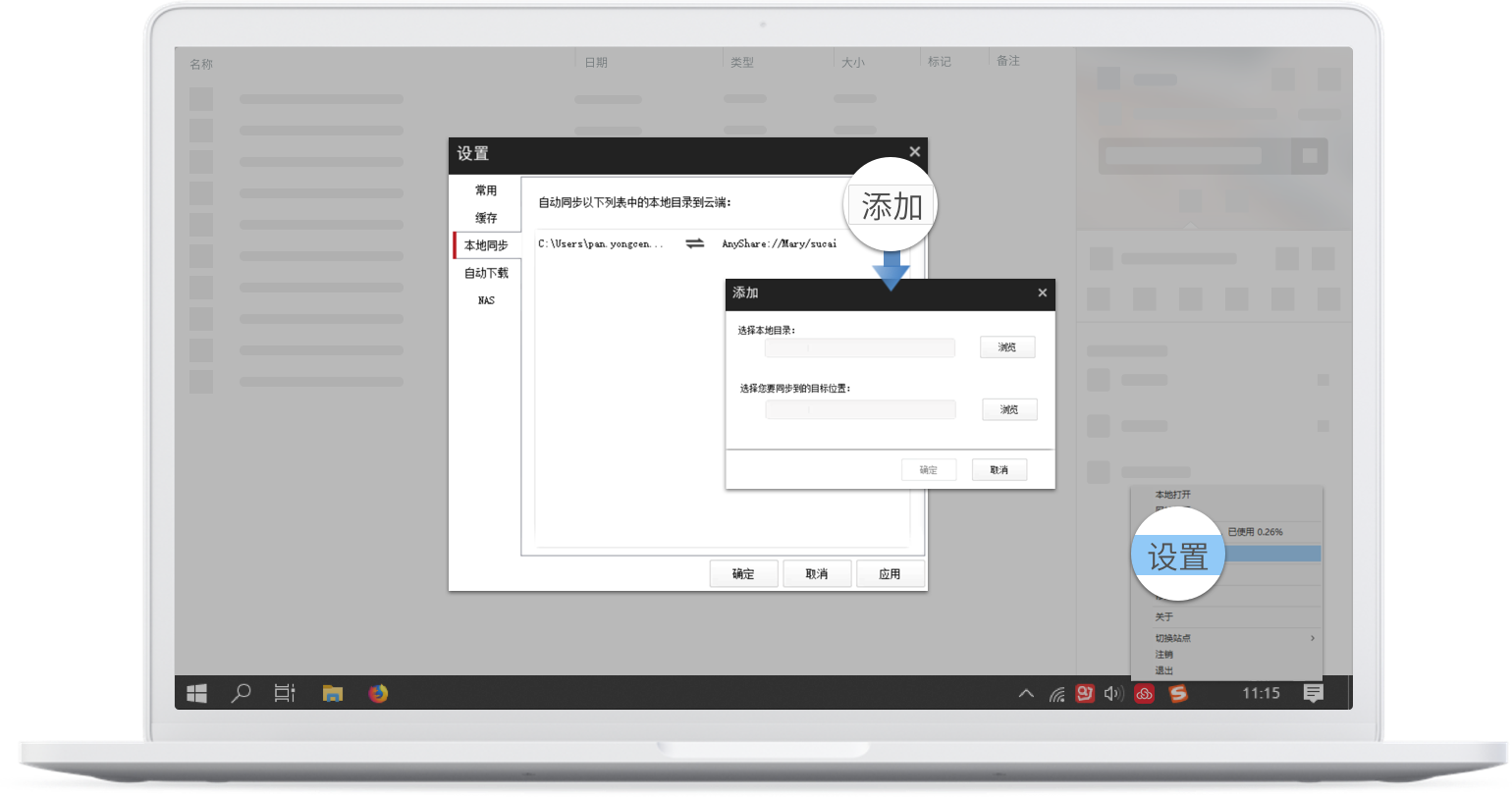
编辑文件时,总是忘记备份,导致丢失重要文件/修改内容?进行协作时,他人频繁更新协作文件夹,想要获取最新资料?
以上总是涉及多次的上传下载,还可能导致版本冲突,可以精简吗?
当然可以!AnyShare支持指定目录同步功能,设置后用户在线期间将会自动双向同步文件,解决您的后顾之忧。
什么是双向同步?双向同步是指实时于两个位置等效修改文件,无论本地文件夹还是云端对应文件夹有任何改动(新增、修改、删除),都将自动同步到另一文件夹中,确保用戶已使用的每个文件都是最新版本;
具体操作
本地同步:右键单击桌面下方任务栏中的AnyShare图标,点击【设置】进入“设置”页,点击左侧Tab页中【本地同步】,进入“本地同步”页面,“本地同步”页面中将呈现已设置进行双向同步的目录列表;
- 新增同步
“设置”页新增:在【设置】→“本地同步”页面,点击【添加】按钮,选择目标目录及同步到AnyShare中的位置,点击【应用】;
桌面/目录新增:用户也可以在桌面或其他本地目录中,单击鼠标右键,选择AnyShare,点击【同步到云端】,选择同步位置后点击【确定】。
注:用户需要具备选中的AnyShare同步位置的新建权限;
- 取消同步
用户可以右键点击任务栏中的AnyShare图标,选中【设置】,在“设置”页的“本地同步”中点击信息列表后的×删除即可,删除后目标目录不再进行同步。
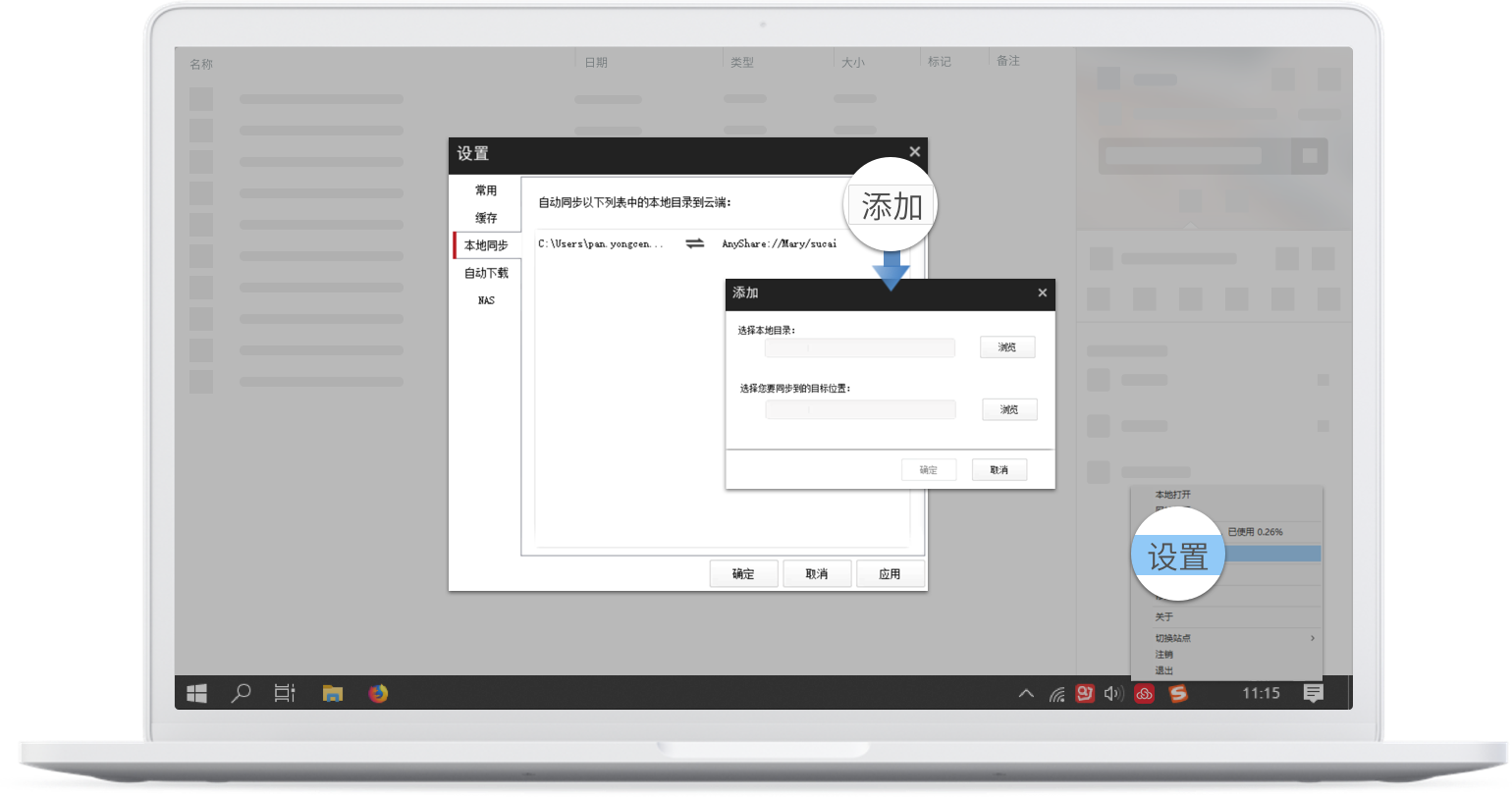
< 上一篇:
下一篇: >